Steam Oyunları, Windows 10 Görev Çubuğuna Nasıl Sabitlenir?

Steam oyunlarını Windows 10 görev çubuğuna nasıl sabitleyebileceğinizi anlattık.
Her oyuncu Steam kulllanıyordur. Steam kütüphanenizdeki sık oynadığınız oyunları Steam’e girmeden sadece Windows görev çubuğu üzerinden istediğiniz oyuna erişebilmenin yolunu göstereceğiz. Steam oyunları sabitleme artık çok kolay!
Steam, tüm PC oyunlarınızı satın almak ve kataloglamak için mükemmel bir hizmettir. Favori oyunlarınız varsa, kolay erişim için bunları Windows 10 görev çubuğunuza veya masaüstünüz veya Başlat menüsü gibi başka bir yere sabitlemek isteyebilirsiniz.
Ancak, Steam kısayolları özel bir şekilde çalışır. İnternet bağlantılarıdır, yani Steam oyunlarını sabitlemek veya görev çubuğunuza Steam oyunları eklemek istiyorsanız, bu yöntemleri izlemeniz gerekir.
Birinci Yol: Steam Oyunlarını Windows 10 Görev Çubuğuna ve Başlat Menüsüne Sabitleme
Bir Steam oyununu görev çubuğuna ve Windows 10’daki Başlat menüsüne sabitlemenin birkaç yolu vardır. Steam istemcisini görev çubuğuna veya Başlat menüsüne yerleştirebilir ve oyununuzu içerik menüsüne sabitleyebilirsiniz. Alternatif olarak, oyunu ayrı bir varlık olarak sabitleyebilirsiniz.
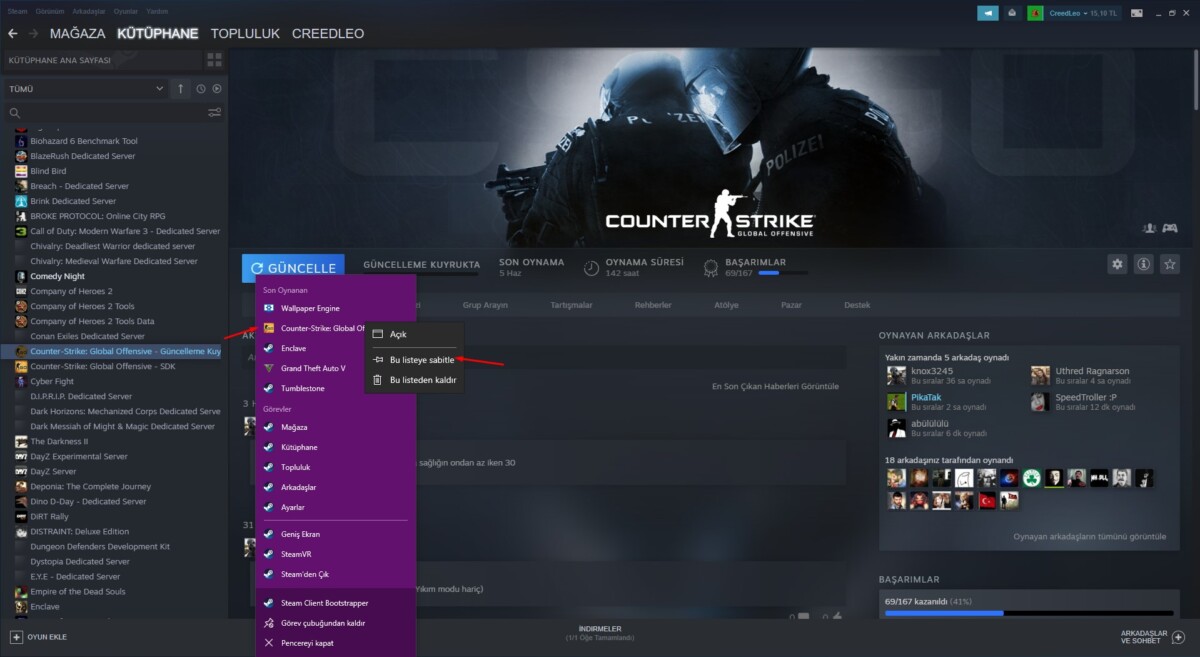
Steam istemcisini görev çubuğunuza veya Başlat menüsüne sabitlemek için Başlat’ı açın ve steam yazın. Bu, Steam uygulamasını bulacaktır. Sonucu sağ tıklayın ve başlatmak için Görev çubuğuna sabitle’yi veya Sabitle’yi tıklayın . Steam kısayolu seçtiğiniz konuma eklenir ve Steam’i başlatmak için tıklayabilirsiniz.
Bunu bir adım daha ileri götürebiliriz. Görev çubuğundaki veya Başlat menüsündeki Steam simgesini sağ tıkladığınızda içerik menüsü açılır. Burada doğrudan Mağaza veya Kütüphane gibi bölümlere gidebilirsiniz .
En üstte son zamanlarda etkileşimde bulunduğunuz beş oyun var. Fareyle bir tanesinin üzerine gelin, bir raptiye simgesi görünür. Bu oyunu kalıcı olarak bağlam menüsünün üst kısmındaki yeni bir Sabitlenmiş kategorisine yerleştirmek istiyorsanız raptiye simgesini tıklayın.
Sabitlemek istediğiniz oyun En Son listesinde değilse sorun değil. Görünmesi için kısa bir süre başlatabilirsiniz. Alternatif olarak, yalnızca görev çubuğu için, oyunun kısayolunu masaüstünüze koymak için yukarıdaki talimatları izleyin. Ardından simgeyi tıklayıp görev çubuğunuza sürükleyin . Daha sonra Steam içerik menüsüne sabitlenecektir.
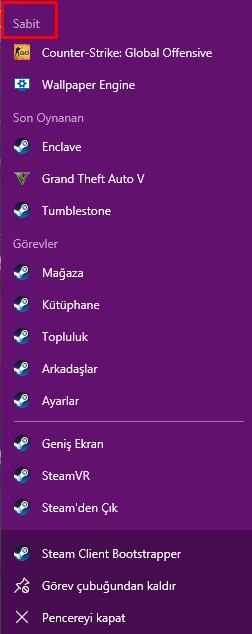
İkinci Yol: Steam Oyununu Windows 10 Görev Çubuğuna veya Başlat Menüsüne Sabitleme
Tek tek oyunu görev çubuğunuza veya Başlat menüsüne sabitleyebilirsiniz. Bunu yapmak için Steam’i açın ve Kütüphane sekmesine gidin. Sabitlemek istediğiniz oyunu sağ tıklayın ve Yönet> Yerel dosyalara gözat’ı tıklayın.
Bu, Dosya Gezgini’ni açar ve sizi doğrudan oyunun kurulum dosyalarına götürür. Burada EXE uzantılı bir uygulama dosyası olmalıdır. Oyunu başlatmak için kullanılan budur. Görmüyorsanız, alt klasörlere bakın.
EXE dosyasını bulduğunuzda, dosyayı sağ tıklayın ve başlatmak için Sabitle veya Sabitle’yi tıklayın.
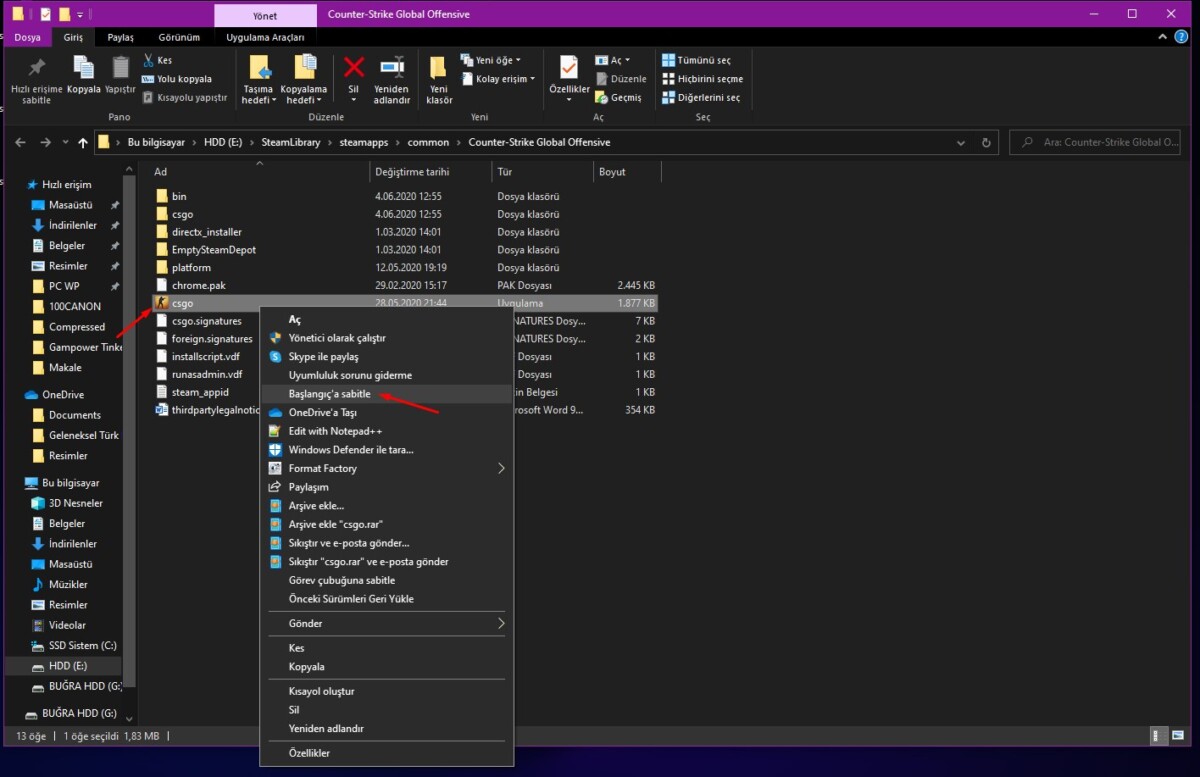
Steam Oyunlarını Windows 10 Masaüstüne Sabitleme
Bir Steam oyununa doğrudan Windows 10 masaüstünüze bir kısayol ekleyebilirsiniz. Oyun hala Steam’i kullanarak açılacak, ancak önce istemciyi yüklemenizi sağlar.
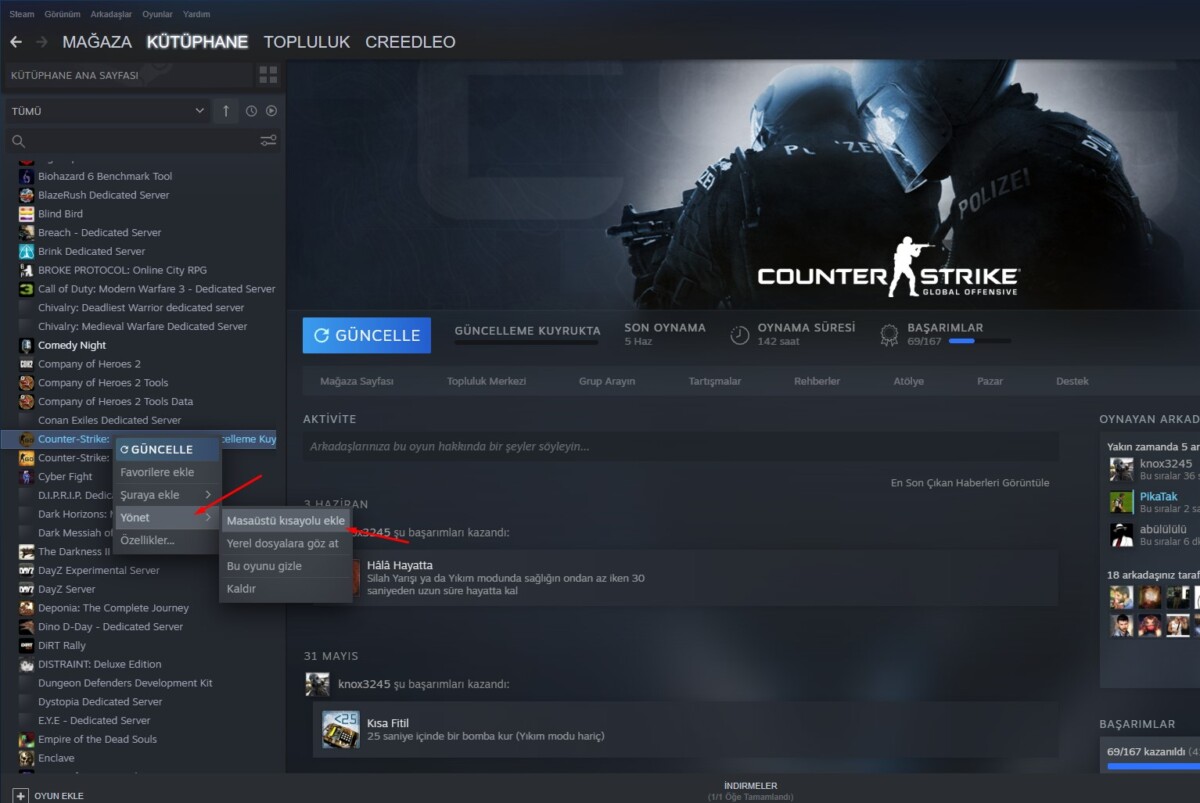
Bunu yapmak için Steam’i açın ve Kütüphane bölümüne gidin. Masaüstünüze koymak istediğiniz oyunu sağ tıklayın ve Yönet> Masaüstü kısayolu ekle’yi tıklayın. Evet Steam oyunları sabitleme işlemleri bu şekildeydi. Sorunuz olursa yorum atabilirsiniz.